Voici ce que vous pouvez faire si Call of Duty Vanguard ne se lancera pas sur Windows 11/10. Call of Duty Vanguard est un jeu de tir à la première personne populaire disponible sur PC. Et depuis sa sortie, le jeu a attiré l’attention de tous les joueurs. Cependant, certains utilisateurs ont déjà signalé que le jeu ne se lance pas sur leur PC Windows. Donc, si vous faites partie de ces joueurs qui ont du mal à lancer le jeu, ce guide vous aidera. Ici, nous allons mentionner toutes les solutions efficaces qui vous aideront à vous débarrasser du problème de lancement avec Call of Duty Vanguard. Commençons.

Call of Duty Vanguard plante et ne se lance pas sur PC
Voici les solutions de contournement à essayer afin de se débarrasser du problème de lancement ou de plantage dans Call of Duty Vanguard.
- Désactiver toutes les applications en cours d’exécution en arrière-plan
- Téléchargez la dernière mise à jour du pilote
- Réparer les fichiers du jeu
- Vérifiez le problème du serveur
- Désactiver DirectX 12
- Autoriser Call of Duty Vanguard via le pare-feu
- Téléchargez la dernière mise à jour de Windows
- Réinstaller Call of Duty Vanguard
Voyons en détail toutes ces solutions.
1]Désactivez toutes les applications en cours d’exécution en arrière-plan
De nombreuses applications exécutées en arrière-plan sont la toute première raison pour laquelle vous rencontrez des difficultés pour lancer le jeu. Call of Duty Vanguard est un jeu orienté graphique, et il consomme beaucoup de ressources système. Mais si vous avez beaucoup d’applications exécutées en arrière-plan, vous êtes plus susceptible de rencontrer le problème de lancement. Ainsi, désactivez toutes les applications inutiles en arrière-plan pour résoudre le problème.
Pour commencer, appuyez simultanément sur la touche de raccourci Ctrl + Maj + Échap pour ouvrir le gestionnaire de tâches. Faites un clic droit sur toutes les applications inutiles et choisissez l’option Fin de tâche. Lancez maintenant le jeu et vérifiez si le problème est résolu ou non.
2]Téléchargez la dernière mise à jour du pilote
Comme mentionné, Call of Duty Vanguard est un jeu orienté graphique, vous devez donc vous assurer que les pilotes graphiques sont mis à jour. Un pilote GPU obsolète et défectueux ne parviendra pas à exécuter de tels jeux graphiques sur votre système.
Vous pouvez télécharger la dernière mise à jour du pilote graphique à l’aide de Réglages > Windows Update > Options avancées > Mises à jour facultatives caractéristique. Vous pouvez également visiter le site Web officiel du fabricant de l’appareil pour télécharger et installer les pilotes.
Une fois que vous avez mis à jour le pilote graphique, lancez le jeu et vérifiez si le problème est résolu ou non.
Lire: Comment installer Call of Duty Mobile sur un PC Windows
3]Réparer les fichiers du jeu
Si les fichiers du jeu ont été corrompus, endommagés ou manquants, vous serez confronté au problème de lancement du jeu. Dans une telle situation, la meilleure chose à faire est de réparer les fichiers du jeu via le client Battle.net. Pour ce faire, suivez les étapes ci-dessous.
- Pour commencer, faites un clic droit sur le fichier Battle.net et choisissez l’option Propriétés.
- Maintenant, allez au Compatibilité et sous la section Paramètres, cochez la case Exécutez ce programme en tant qu’administrateur case à cocher.
- Appuyez sur Appliquer > Ok.
Lancez le jeu et vérifiez si le problème est résolu ou non.
4]Vérifiez le problème du serveur
Le problème persistant du serveur peut également être la raison pour laquelle vous ne pouvez pas lancer le jeu sur votre système. Vous pouvez vérifier l’état du serveur de Call of Duty Vanguard en visitant le site officiel d’Activision état du serveur page. S’il y a un problème de service en cours, vous ne pouvez rien faire d’autre qu’attendre que le développeur résolve le problème.
5]Désactivez DirectX 12
Call of Duty Vanguard nécessite DirectX 11 pour fonctionner sur votre PC Windows. Mais si vous utilisez DirectX 12 au lieu de DirectX 11, vous serez confronté au problème de lancement du jeu. Vous pouvez revenir à DirectX 11 en suivant les étapes ci-dessous.
- Appuyez sur les touches de raccourci Windows + E pour ouvrir l’explorateur de fichiers sur votre système.
- Clique sur le Documents options dans le panneau de gauche de l’écran.
- Ouvrez le dossier Call of Duty Vanguard.
- Localisez et ouvrez le Réglages dossier.
- Dans le dossier, faites un clic droit sur PROFSAVE_profilet ouvrez-le dans le Bloc-notes.
- Changer la GstRender.Dx12Enabled valeur à 0.
- Enregistrez le fichier, fermez la vue Bloc-notes.
Maintenant, lancez le jeu et vérifiez si le problème persiste.
6]Autoriser Call of Duty Vanguard via le pare-feu
Le pare-feu Windows peut parfois bloquer le fonctionnement des applications et causer différents problèmes. De même, si le client de lancement Call of Duty Vanguard est bloqué dans les paramètres du pare-feu Windows, vous aurez des difficultés à exécuter le jeu sur votre système. Vous devrez autoriser le client de lancement Vanguard via les paramètres du pare-feu Windows pour résoudre le problème. Pour ce faire, suivez les étapes ci-dessous.
- Cliquez sur « Démarrer » et tapez « Pare-feu » dans le champ de recherche, puis cliquez sur « Autoriser une application ou une fonctionnalité via le pare-feu Windows‘ à partir des résultats de la recherche.
- Sur l’écran suivant, cliquez sur Modifier les paramètres
- Dans la liste des programmes qui apparaît, cochez/cochez les options « Privé » et « Public » pour le client de lancement Vanguard.
Enregistrez les paramètres et quittez l’écran. Ouvrez le jeu et vérifiez si le problème est résolu ou non.
6]Téléchargez la dernière mise à jour de Windows
Le téléchargement des dernières mises à jour de Windows est une autre solution de contournement efficace que vous pouvez essayer de résoudre le problème de lancement avec Call of Duty Vanguard. Alors, mettez à jour votre système pour résoudre le problème. Voici les étapes que vous devez suivre.
- Appuyez sur la touche de raccourci Windows + I pour ouvrir le menu Paramètres.
- Cliquez sur l’option Windows Update présente dans le panneau de gauche de l’écran.
- Dans la fenêtre suivante, appuyez sur l’option Rechercher les mises à jour.
Maintenant, Windows recherchera toute mise à jour disponible et, une fois trouvée, le téléchargement commencera automatiquement. Redémarrez le système après avoir installé les mises à jour. Lancez le jeu et vérifiez si vous rencontrez toujours le problème.
7]Réinstallez Call of Duty Vanguard
Si aucune des solutions de contournement mentionnées ci-dessus ne vous a aidé à résoudre le problème, la dernière chose que vous pouvez essayer est de réinstaller Call of Duty Vanguard sur votre système. Il peut y avoir une erreur d’installation qui empêche le lancement du jeu sur votre système. Et dans un tel cas, la meilleure chose à faire est de réinstaller le jeu.
Pourquoi Vanguard n’arrête pas de planter au lancement ?
Il y a plusieurs raisons pour lesquelles Call of Duty Vanguard continue de planter au lancement. Des applications inutiles exécutées en arrière-plan, des cartes graphiques obsolètes, des fichiers de jeu corrompus, au manque de privilèges administratifs, tout peut déclencher le problème de plantage. En plus de tout cela, un système obsolète est une autre raison majeure à l’origine du problème.
Comment exécuter COD Vanguard en tant qu’administrateur ?
Il est très facile d’exécuter Call of Duty Vanguard en tant qu’administrateur. Accédez au dossier Call of Duty Vanguard et localisez Vanguard launcher.exe. Cliquez avec le bouton droit sur le fichier et choisissez l’option Exécuter en tant qu’administrateur. Voilà, maintenant le jeu fonctionnera en mode administrateur.
Lire: COD Warzone en retard ou ayant des baisses de FPS.




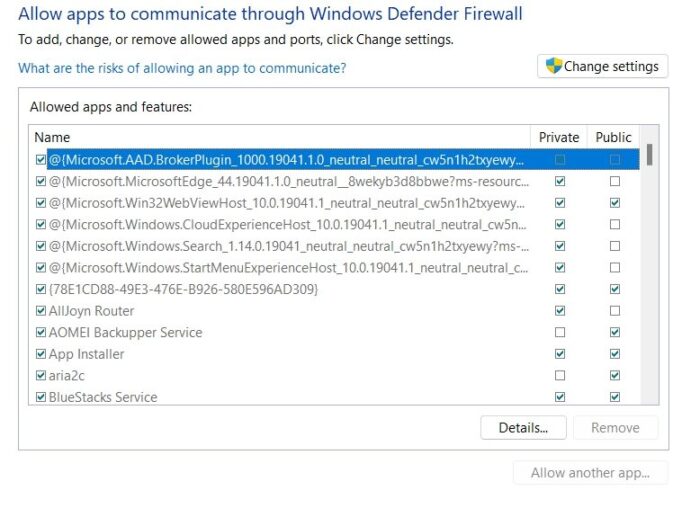
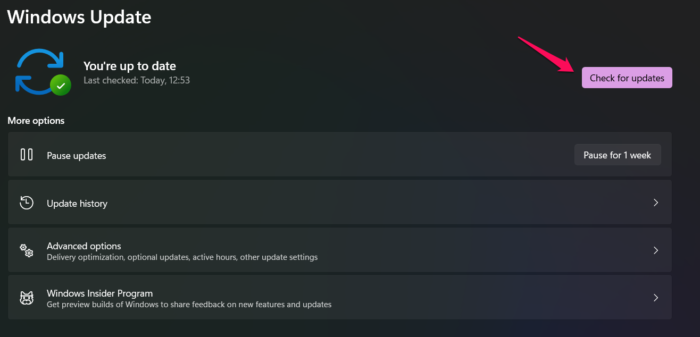
![[2023] 6 façons de copier / coller du texte brut sans formatage](https://media.techtribune.net/uploads/2021/03/5-Ways-to-Copy-Paste-Plain-Text-Without-Formatting-on-Your-Computer-shutterstock-website-238x178.jpg)






